Hướng dẫn hạ cấp WordPress về phiên bản cũ một cách đơn giản.

Một ngày đẹp trời, bạn hí hửng nâng cấp WordPress lên phiên bản mới nhất và rồi website gặp vấn đề về giao diện vì theme hoặc plugin không tương thích. Làm thế nào để xử lý tình huống này? Ngoài việc tìm cách sửa lỗi trong code hay restore các bản backup, bạn còn một sự lựa chọn nữa đó là hạ cấp WordPress về phiên bản cũ. Đối với người dùng phổ thông, việc này nghe qua có vẻ khá phức tạp. Tuy nhiên, nhờ sự trợ giúp của plugin, nó trở nên dễ dàng hơn bao giờ hết.
Tham khảo thêm:
- Hướng dẫn cập nhật WordPress theo phương pháp thủ công
- Rollback plugin và theme WordPress về phiên bản thấp hơn
Hạ cấp WordPress về phiên bản cũ với plugin WP Downgrade
1. Đầu tiên, các bạn phải cài đặt và kích hoạt một plugin có tên là WP Downgrade (link download).
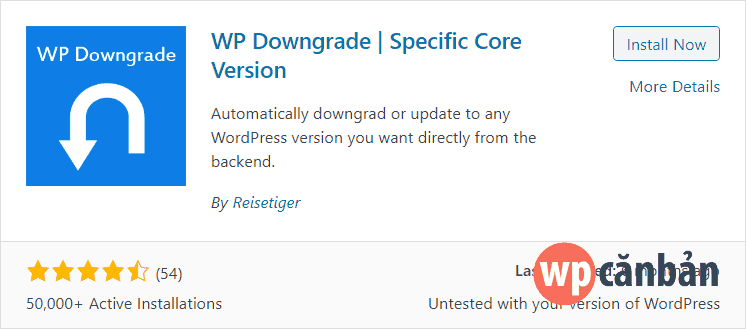
2. Tiếp theo, truy cập Settings => WP Downgrade. Điền phiên bản WordPress cũ mà bạn muốn cài đặt vào ô WordPress Target Version. Danh sách các phiên bản WordPress đã phát hành, các bạn có thể xem tại đây.
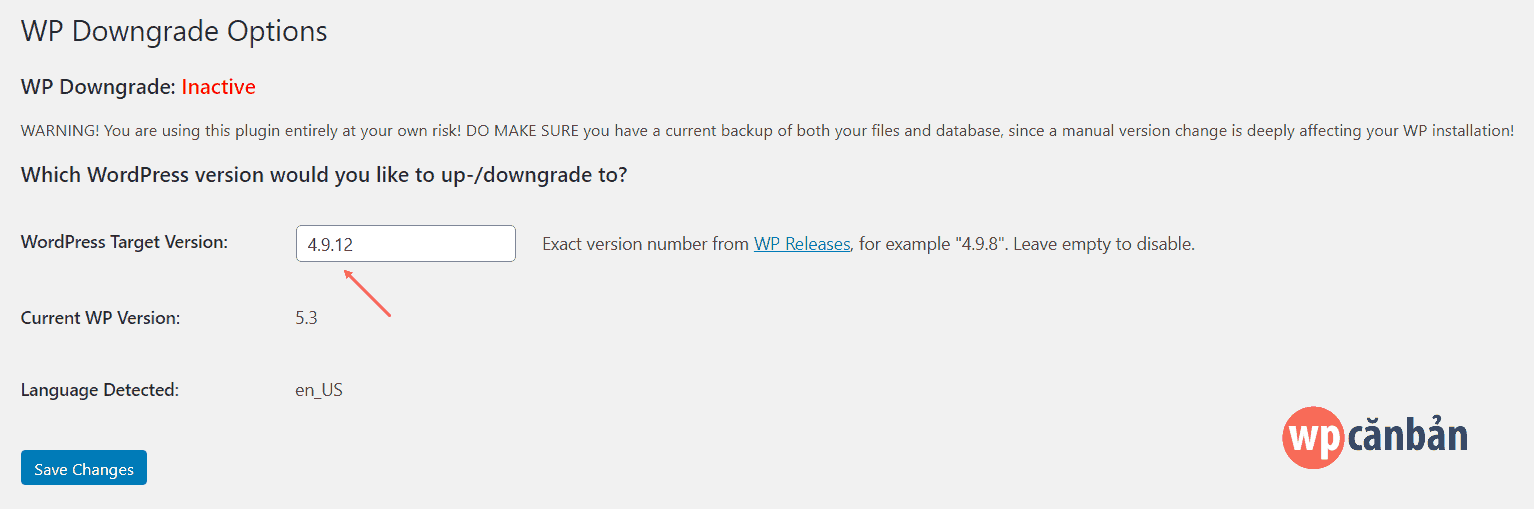
Click vào nút Save Changes để lưu lại. Ví dụ ở đây tôi chọn phiên bản 4.9.12, ngay lập tức các bạn sẽ nhận được thông báo giống như hình bên dưới.
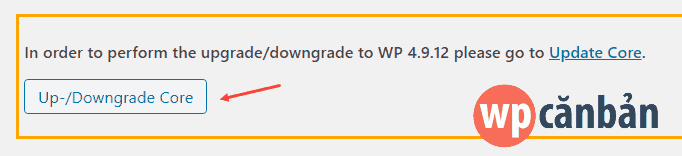
Click vào nút Up-/Downgrade Core để chuyển qua trang Updates của WordPress.
3. Click tiếp vào nút Re-install Now.
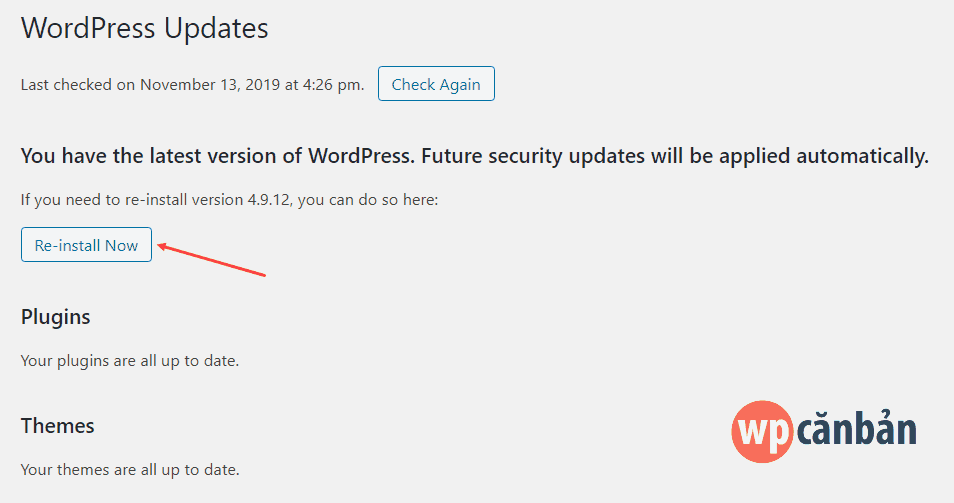
Chờ một lát cho quá trình cài đặt hoàn tất, các bạn sẽ nhận được thông tin về phiên bản WordPress trông như thế này.
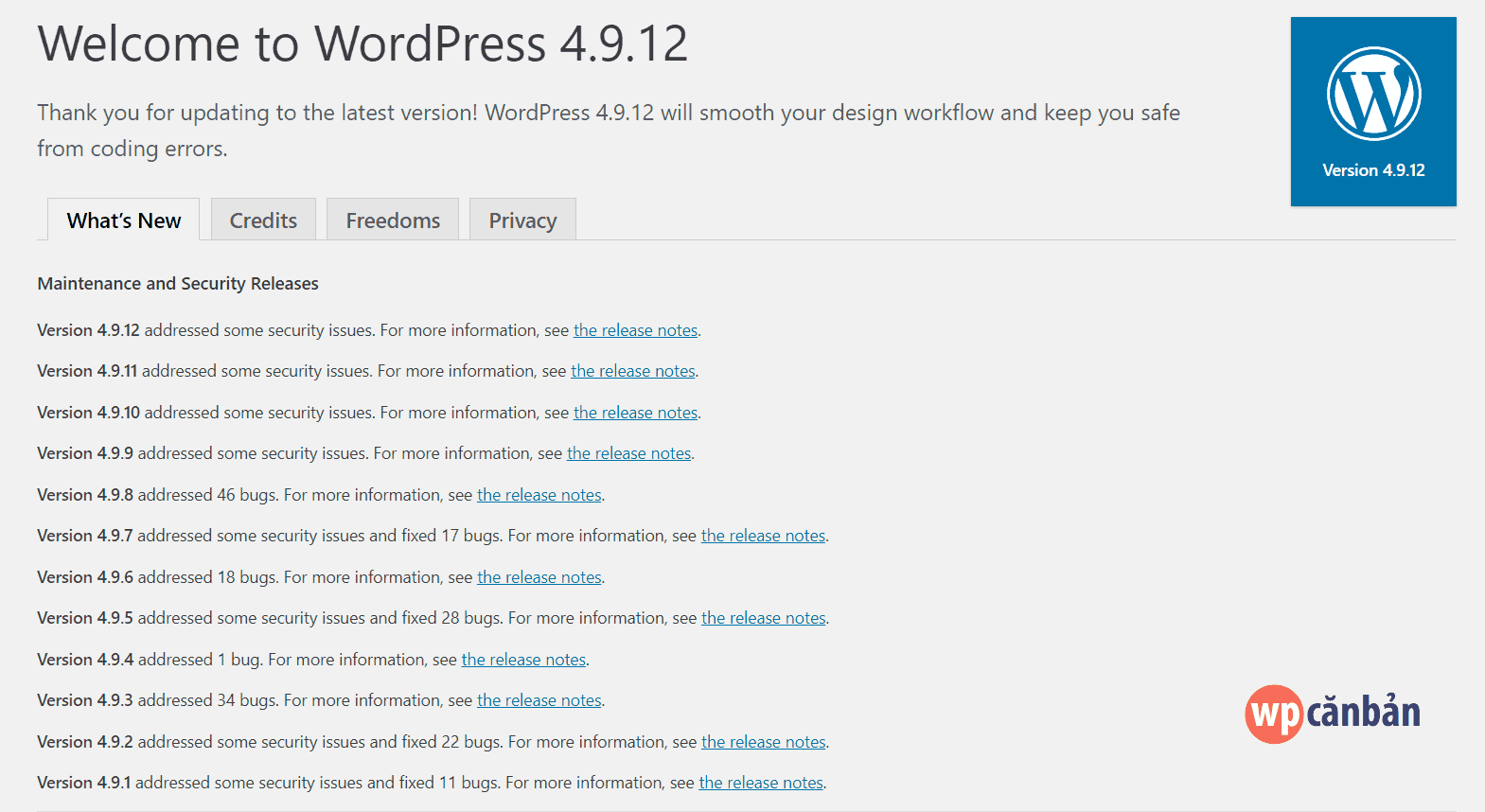
Cuối cùng, đừng quên vô hiệu hóa và xóa plugin WP Downgrade đi nhé. Vì lúc này nó không còn cần thiết cho website của bạn nữa. Thật đơn giản phải không nào? Chúc các bạn thành công!
Ngoài sử dụng để hạ cấp WordPress, các bạn cũng có thể dùng plugin WP Downgrade để nâng cấp lên phiên bản cao hơn theo ý thích mà không phải là phiên bản mới nhất như mặc định. Ví dụ tôi đang dùng phiên bản 4.9.12 và muốn nâng cấp lên 5.1 thay vì 5.3, tôi có thể sử dụng WP Downgrade để làm điều này một cách dễ dàng.
Nếu bạn thích bài viết này, hãy subscribe blog của tôi để thường xuyên cập nhật những bài viết hay nhất, mới nhất qua email nhé. Cảm ơn rất nhiều. :)





Cảm ơn bác đã chia sẻ, chúc bác năm mới gặt hái được nhiều thành công.
Cảm ơn bạn. Chúc mừng năm mới. :)
Rất may mình chưa dính phôt
Web nội dung nhiều có bị ảnh hưởng gì không ad
Web nào cũng được hết bạn nhé. Không khác gì nhau.
May quá update bản wp mới lên lỗi luôn chỗ upload ảnh không có cái hạ cấp này chắc tèo, tks ad
Cảm ơn admin rất bổ ích
Hay quá. Giờ mới biết cái này, nhiều themes ko chạy trên Wordpress 5.x được phải hạ xuống 4.9 mới chạy
Giờ e mới biết cái này, để e thử áp dựng với site wp của em. Cám ơn b đã chia sẻ :D
Nay update theme bị lỗi, tý nữa ăn cám, may có bản backup @@
Bác lỗi gì nhỉ, bản cập nhật 5.3 này em bị lỗi phần chèn hình vào bài viết :D
Site dính lỗi kỹ thuật luôn bác :(
Từ khi mà nó ra bản 5.3 thì chắc nhiều người cũng bị lỗi vì nó chưa tương thích với plugin. Với cách này thì có vẻ là oke mà không cần tới code kiếc gì. Không thì nhờ bên hosting restore lại cũng được.
Nếu tải thủ công lên, xoá hết giữ lại upload, config vs htacess thì có được k bác?
Giữ lại wp-content, .htaccess, robots.txt, wp-config.php và các file dùnng để xác minh chủ sở hữu bạn nhé. Mình có để link hướng dẫn ở phần tham khảo rồi đấy.
Em cám ơn bác nhiều ạ. Để em xem ạ !
Chân thành đa tạ bạn chia sẻ bài viết rất hữu ích.
Rất mến
HAN LE